Slik blir du kvitt skjermtastaturet på en Chromebook
Hva du bør vite
- Gå til Innstillinger > Avansert > tilgjengelighet > Administrer tilgjengelighetsfunksjoner og slå av Aktiver skjermtastatur.
- For å legge til tastaturet på oppgavelinjen, gå til tilgjengelighet innstillinger og aktiver Vis alltid tilgjengelighetsalternativer i systemmenyen.
- For å få frem tastaturet, velg tid > tilgjengelighet > På-skjermtastatur, og velg deretter Tastatur ikonet på oppgavelinjen.
Denne artikkelen forklarer hvordan du blir kvitt skjermtastaturet på en Chromebook. Hvis du vil bruke det i fremtiden, kan du legge til tilgjengelighetsalternativer på oppgavelinjen.
Hvorfor dukker tastaturet stadig opp på Chromebooken min?
Chromebooks tilgjengelighetsfunksjoner inkludere Aktiver skjermtastatur, som henter frem skjermtastaturet hver gang du velger et tekstfelt. Hvis dette fortsetter å skje, må du deaktivere funksjonen.
Hvis skjermtastaturet dukker opp uventet, kan det skyldes en feil, som vanligvis kan fikses ved å starte Chromebooken på nytt eller oppdaterer Chrome OS.
I nettbrettmodus vil skjermtastaturet vises når du trykker på et tekstfelt, så hvis det fortsetter å dukke opp tilfeldig, prøv feilsøking av Chromebook-berøringsskjermen.
Du kan tilpasse Chromebook-tastaturinnstillingene for å tilordne taster på nytt, endre standardspråk og mer.
Hvordan blir du kvitt tastaturskjermen på en Chromebook?
Følg disse trinnene for å deaktivere skjermtastaturet på Chromebooken din:
-
Velg tid i nedre høyre hjørne, velg deretter Innstillinger utstyr.
Hvis du ikke ser Chromebook-oppgavelinjen, klikk eller trykk på bunnen av skjermen for å få den til å vises.

-
Under Avansert i venstre sidefelt, velg tilgjengelighet.

-
Plukke ut Administrer tilgjengelighetsfunksjoner.
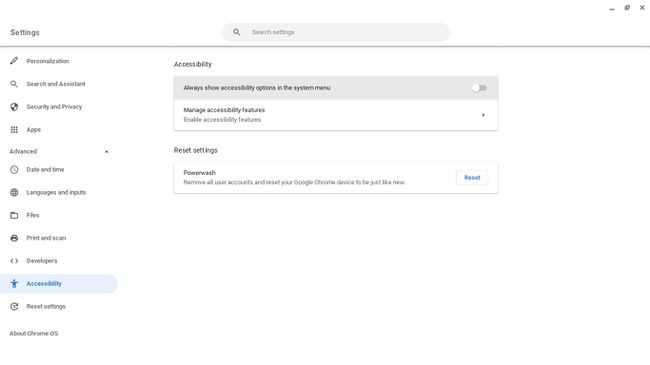
-
Under Tastatur og tekstinntasting, plukke ut Aktiver skjermtastatur for å deaktivere den. Vippebryteren skal være nedtonet.
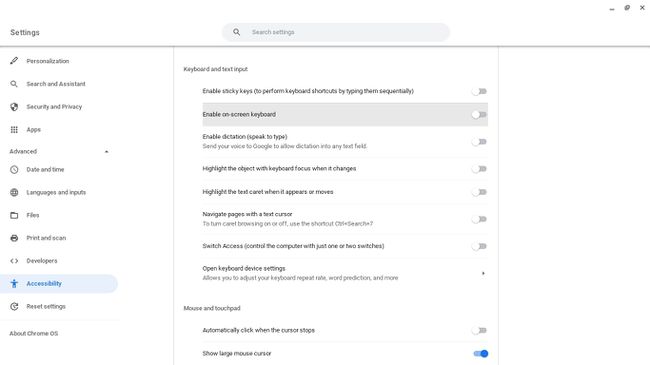
Skjermtastaturet vil ikke lenger dukke opp når du prøver å skrive.
Slik legger du til skjermtastaturet på oppgavelinjen
Hvis du fortsatt vil ha tilgang til skjermtastaturet, bør du legge det til på Chromebook-oppgavelinjen:
-
Velg tid i nedre høyre hjørne, velg deretter Innstillinger utstyr.

-
Under Avansert i venstre sidefelt, velg tilgjengelighet.

-
Muliggjøre Vis alltid tilgjengelighetsalternativer i systemmenyen. Vippebryteren skal være blå.

-
Velg tid i nedre høyre hjørne, og velg tilgjengelighet.
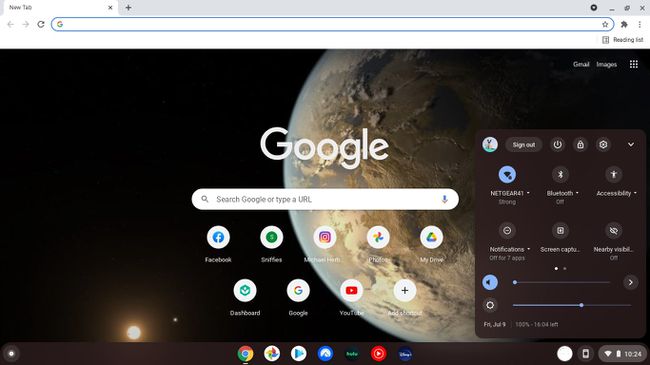
-
Rull ned og velg På-skjermtastatur.
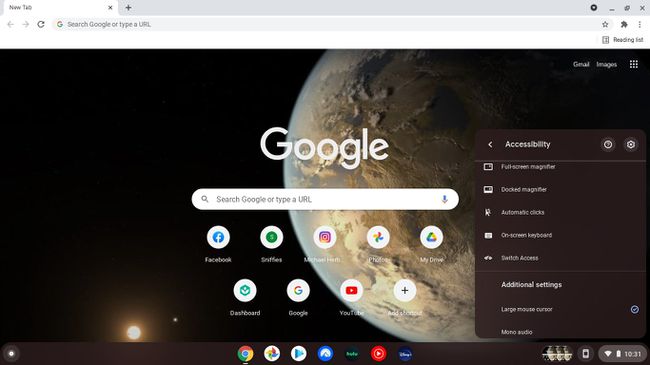
-
Velg Tastatur ikonet på den nederste oppgavelinjen for å få frem skjermtastaturet når som helst.
Hvis du vil bruk emojis på Chromebook, kan du legge til Chrome OS emoji-tastaturet på oppgavelinjen også.

